MH2P装置已不再是秘密,它安装在奥迪A1/A6/A7/A8/Q3/Q7/Q8/e-tron、兰博基尼、保时捷911/992/卡宴/Macan、大众途锐等车型上非预算汽车,有Enthusiast 的 MH2p Toolbox v1.2.x(https://disk.yandex.com/d/7WKZix6ocBNLCw):
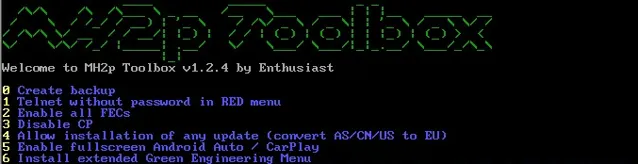
适用车型:
MH2p_**_AU_P2873
(适用于具有 10.1 英寸屏幕 A1/Q3 的 MMI)
MH2p_
**
_AUG33_P2873
(适用于具有 8.8 英寸屏幕 1280x720 A6/A7/A8/Q7/Q8/ 的 MMI) e-tron)
MH2p_
**
_AUG35_P2873
(适用于 10.1" 屏幕 1540x720 A6/A7/A8/Q7/Q8/e-tron)
MH2p_
**
_LB636_P2712
(适用于 10.1" Lambo 屏幕的 PCM5)
MH2p_
**
_PO416_P9830
(适用于 10.9" 屏幕的 PCM5 800x600 保时捷)
MH2p_
**
_POG35_K2872
(适用于带 12.3 英寸屏幕的 PCM5 保时捷)
MH2p_
**
_VWG33_P2869
(适用于带 9.2 英寸屏幕 1280x640 途锐的 Discover Premium)
MH2p_
**
_VWG36_P2869
(适用于带 15 英寸屏幕 1152x592 途锐的 Discover Premium)
**是国家代码可能是ER欧洲可能是AS亚洲等。最后面五位代码表示软件版本。
重要:此教程需要用到有网线口的笔记本电脑以及Dlink DUB-E100型号的USB网卡,不过现在这个型号已经停产,两种方法可以取得某宝或者某鱼可以去搜到替代款建议用这种方法,另外也可以自己做一根,看我另外一篇教程(不一定保证成功)
重要:执行前先看几遍教程把该准备的软硬件准备好。
安装更新以启动 Toolbox
1. 将 Toolbox 内全部内容解压到 SD 卡的根目录
2. 将卡插入汽车内的的 SD 插槽
3. 打开汽车电源
长按 MENU 进入「 软件」 /版本更新
以保时捷某车型为例 要在没有物理菜单按钮的屏幕上开始更新,您需要两根手指长按屏幕右上角,直到屏幕闪过一串绿色字母,主机重启就可以松开:

此后,将启动工程(也称为 RED)菜单,从其中安装更新:
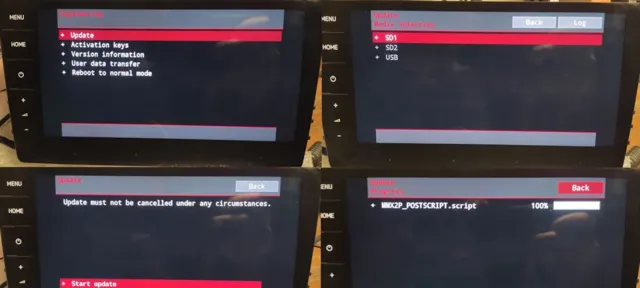

重要的! 更新完成后,不要退出红色菜单,让屏幕保持在这里然后继续下面的操作。
启动 Toolbox
电脑充满电
1.使用 Dlink DUB-E100 将其连接到车内的 USB 端口(保时捷是扶手箱内),另一端用个网线(可能需要另一根普通型号的USB网卡)连接到笔记本电脑。车机-网卡-网线-(网卡)-电脑
2.. 配置网络,在电脑上的DUB-E100网络适配器的设置中,输入IP地址 172.16.250.123 ,掩码 255.255.255.0 。
您可以使用命令ping 172.16.250.248 -t
检查与 MMI 的连接是否成功
2. 电脑上在putty(https://www.chiark.greenend.org.uk/~sgtatham/putty/latest.html)中,输入地址 172.16.250.248 、端口 22111 和连接类型 Telnet :
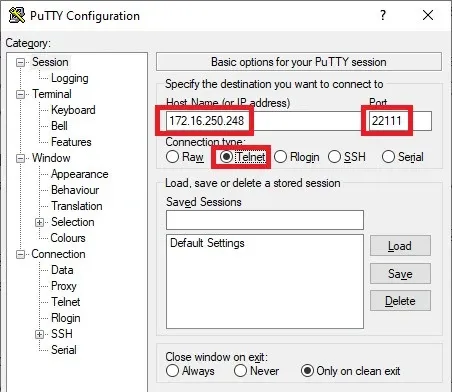
3. 连接后,我们看到一个带有十六进制字符串的窗口(challenge):
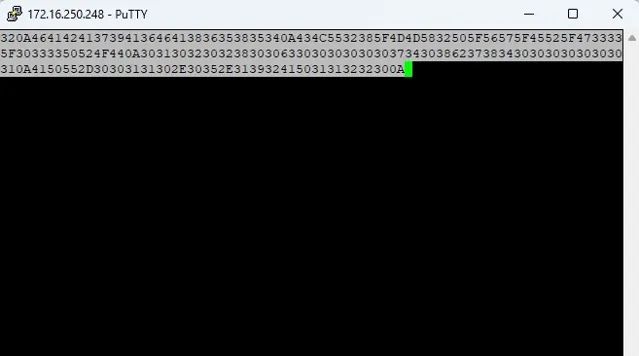
双击鼠标左键选择文本,putty 会自动将其复制到剪贴板。不要关闭窗口
!
4. 从设备中取出 SD 卡并将其插入笔记本电脑
5.在
记事本中打开
mmx_challenge.txt
文件,然后按
Ctrl+V站=粘贴到文本内
:
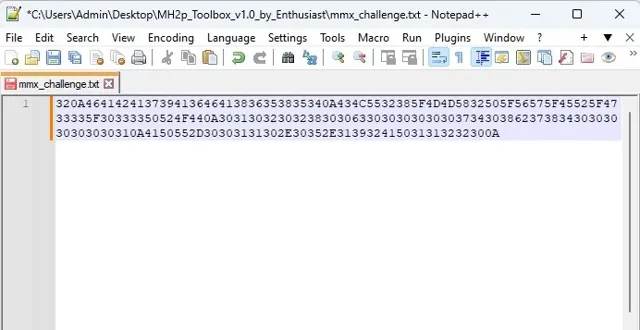
6. 关闭记事本并
记下更改
。
7. 运行
response.exe
,它会生成
mmx_response.txt
文件:
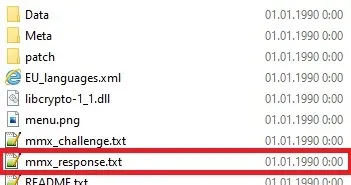
8.在 记事本++ 中打开 mmx_response.txt :
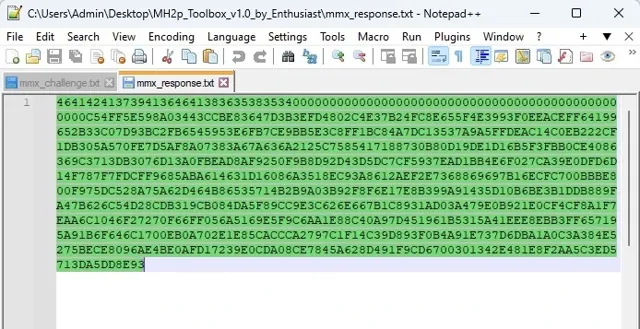
选择所有内容并按
Ctrl+C
将其复制到剪贴板。
12. 切换回 putty 并按
Ctrl+V
,
注意!
然后按
ENTER窗口会自动关闭
:
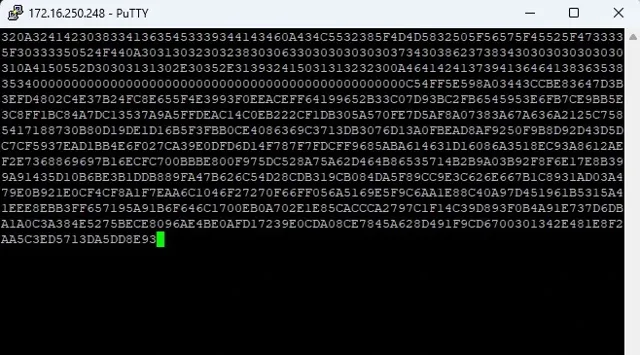
如果按下 ENTER 后窗口没有关闭,请重复步骤 2 中的所有操作!
13. 我们将笔记本电脑上的卡插回扶手中的 SD 插槽
14. 我们将再次打开 putty 输入连接到
172.16.250.248
,端口
23
Telnet
连接类型。
输入 root 登录名并进入车机的QNX 6.6系统内 (这时不需要输入密码,如果要求输入密码,看看车机是不是已经不在红色菜单状态了,需要全部重来。)
插回装有Toolbox的 SD 插槽后在命令界面使用以下命令之一启动它:
ksh /fs/sdb0/toolbox.sh
ksh /fs/sda0/
toolbox
.sh
ksh/fs/usb0_0/toolbox.sh
启动成功会看到下面菜单
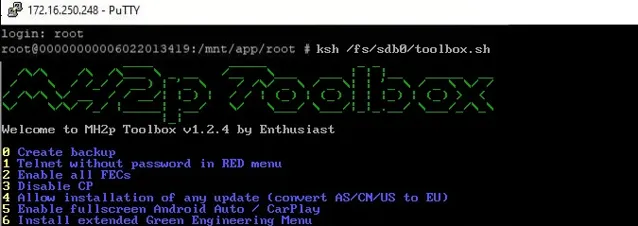
先按数字0,做系统备份,刷坏了还能通过命令复原。
再按1解除红色菜单的密码。
再按3可以开启一些必要功能( 如果你已经有carplay只是没有全屏,不要执行这个 )。
注意:由于这个软件是老外改的,他的一些文件里是针对他的欧洲特定版本系统的文件,不一定适合你的系统,暂时不建议直接使用3-9命令,除非你真的很懂,自己改一下可以使用。
下面是我开启全屏carplay方法 ,还是在上面 toolbox菜单 状态下,随便按0-9以外的数字比如11,然后依次执行以下命令
mount -uw /fs/sda0/
mount /mnt/app
mount -u /mnt/app
cp -Vrf /fs/sda0/patch/fullscreen/fc.jar /mnt/app/eso/hmi/lsd/jars/
sync
umount /mnt/app
如果执行有问题请重新执行一次启动Toolbox的命令初始化以下。
只保证用次方法可以开启全屏,亲测。其他功能未测试。
升级系统升级固件,可以去网上找好下载到SD通过车机自己升级,不需要用到上述工具。











